这篇文章主要介绍了windows下怎么删除开机启动项的相关知识,内容详细易懂,操作简单快捷,具有一定借鉴价值,相信大家阅读完这篇windows下怎么删除开机启动项文章都会有所收获,下面我们一起来看看吧。
一、删除开机启动项详细步骤:
1、win+R键打开运行窗口,输入命令msconfig,回车
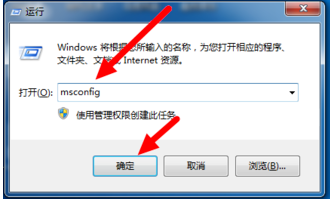
开机启动项如何删除图-1
2、打开系统配置窗口,切换到启动选项卡,取消不重要的开机启动的软件勾选,点击确定接口

删除开机引导项图-2
二、如果是想删除多余的开机引导项,可以采取以下步骤
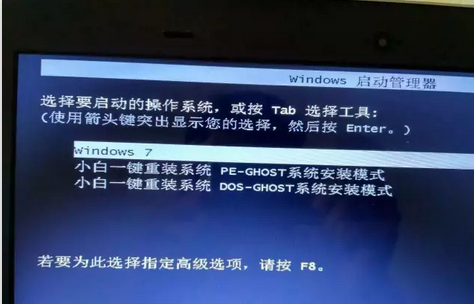
开机启动项如何删除图-3
1、下载小白一键重装系统软件,下载地址:http://www.xiaobaixitong.com/。下载好后双击运行,如图进入主界面
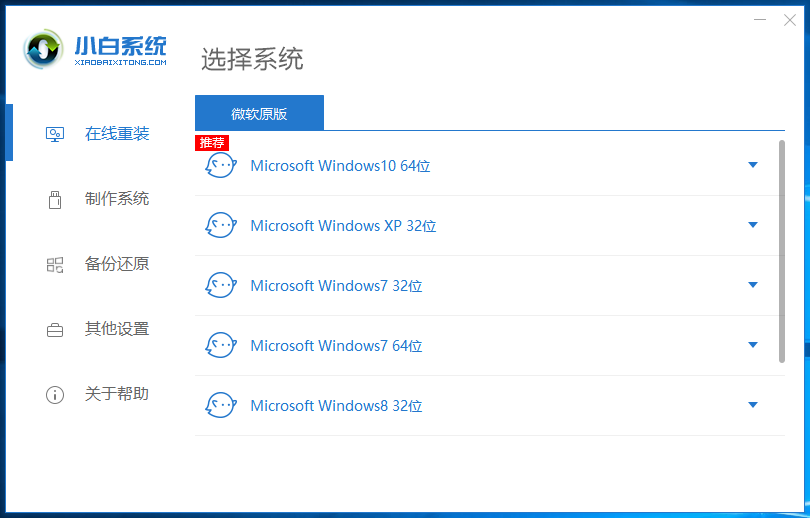
启动项图-4
2、点击左侧的其他设置,切换到启动菜单
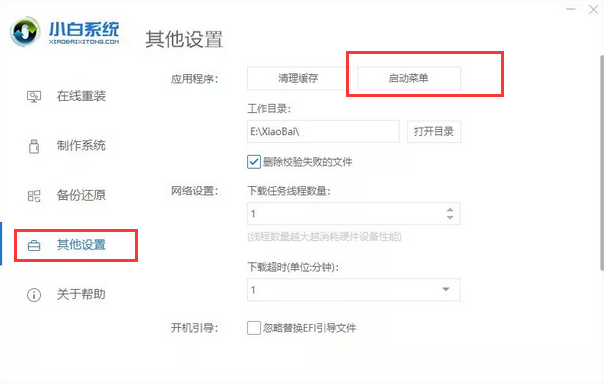
启动项图-5
3、这时候就可以选择需要的开机启动项进行删除啦
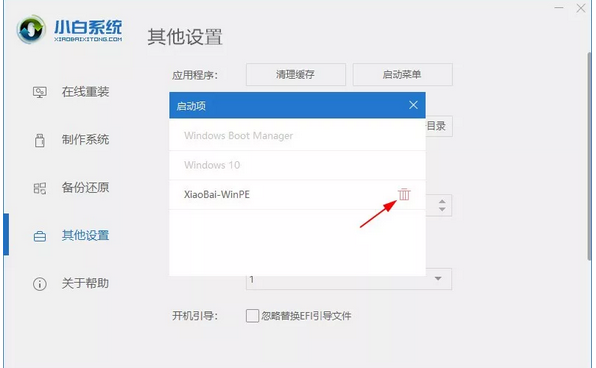
删除开机引导项图-6
关于“windows下怎么删除开机启动项”这篇文章的内容就介绍到这里,感谢各位的阅读!相信大家对“windows下怎么删除开机启动项”知识都有一定的了解,大家如果还想学习更多知识,欢迎关注亿速云行业资讯频道。
亿速云「云服务器」,即开即用、新一代英特尔至强铂金CPU、三副本存储NVMe SSD云盘,价格低至29元/月。点击查看>>
免责声明:本站发布的内容(图片、视频和文字)以原创、转载和分享为主,文章观点不代表本网站立场,如果涉及侵权请联系站长邮箱:is@yisu.com进行举报,并提供相关证据,一经查实,将立刻删除涉嫌侵权内容。
原文链接:http://www.zhuangjiba.com/soft/12946.html